Скрин на компьютере
Главная » Скрин на компьютере
Оглавление
Введение в мир скриншотов
Скриншот, или снимок экрана, стал неотъемлемой частью нашей цифровой жизни. В России, как и во всем мире, эта функция широко используется для различных целей. От сохранения важной информации до обмена забавными моментами, скриншоты предоставляют быстрый и эффективный способ capture того, что мы видим на экране. Современные операционные системы и программное обеспечение предлагают множество способов создания скриншотов, от простых встроенных функций до продвинутых инструментов редактирования.
Встроенные функции Windows для создания скриншотов
Операционная система Windows предлагает несколько встроенных способов создания скриншотов. Самый простой метод – использование клавиши PrintScreen (PrtScn). При нажатии этой клавиши система копирует весь экран в буфер обмена. Для создания скриншота активного окна используется комбинация Alt + PrintScreen. Windows 10 и 11 также предлагают инструмент «Ножницы» (Snipping Tool), который позволяет выбирать область экрана для захвата. Более новая версия этого инструмента называется «Снимок экрана» (Snip & Sketch) и активируется комбинацией клавиш Win + Shift + S.
Использование инструмента "Ножницы"
- Откройте меню «Пуск» и введите «Ножницы»
- Выберите тип снимка: прямоугольный, произвольной формы, окно или полный экран
- Выделите нужную область
- Отредактируйте снимок при необходимости
- Сохраните или скопируйте результат

Создание скриншотов на Mac
Пользователи компьютеров Mac в России также имеют доступ к удобным встроенным функциям для создания скриншотов. Основная комбинация клавиш – Command + Shift + 3, которая делает снимок всего экрана. Для выбора определенной области используется Command + Shift + 4. Эта комбинация позволяет выделить нужный фрагмент экрана. Снимки автоматически сохраняются на рабочем столе в формате PNG. MacOS также предлагает инструмент Screenshot, доступный через Command + Shift + 5, который открывает панель с дополнительными опциями захвата экрана.
Расширенные функции Screenshot на Mac
- Запись видео с экрана
- Настройка таймера для создания скриншота
- Выбор места сохранения скриншотов
- Отображение или скрытие курсора на снимках
- Быстрое редактирование после создания скриншота
Сторонние программы для создания скриншотов
| Программа | Основные функции | Поддержка ОС | Цена |
| Snagit | Расширенное редактирование, запись видео | Windows, Mac | Платная |
| Lightshot | Быстрый захват и обмен | Windows, Mac | Бесплатная |
| Greenshot | Гибкие настройки, интеграция с Office | Windows | Бесплатная |
Облачные сервисы для хранения и обмена скриншотами
В эпоху облачных технологий появились сервисы, специализирующиеся на хранении и обмене скриншотами. Эти платформы предлагают удобный способ сохранения снимков экрана и быстрого обмена ими с другими пользователями. Популярные в России сервисы включают Gyazo, Imgur и CloudApp. Они обычно предоставляют уникальную URL-ссылку для каждого загруженного скриншота, что упрощает обмен в социальных сетях или мессенджерах. Некоторые сервисы также предлагают базовые инструменты редактирования прямо в браузере.
Преимущества использования облачных сервисов
- Мгновенный доступ к скриншотам с любого устройства
- Автоматическое создание ссылок для обмена
- Организация и категоризация скриншотов
- Интеграция с другими приложениями и сервисами
- Возможность совместной работы над скриншотами
Редактирование и улучшение скриншотов
| Инструмент | Тип | Основные возможности | Уровень сложности |
| Paint | Встроенный в Windows | Базовое редактирование | Низкий |
| GIMP | Бесплатный редактор | Продвинутое редактирование | Средний |
| Photoshop | Профессиональный редактор | Полный набор инструментов | Высокий |
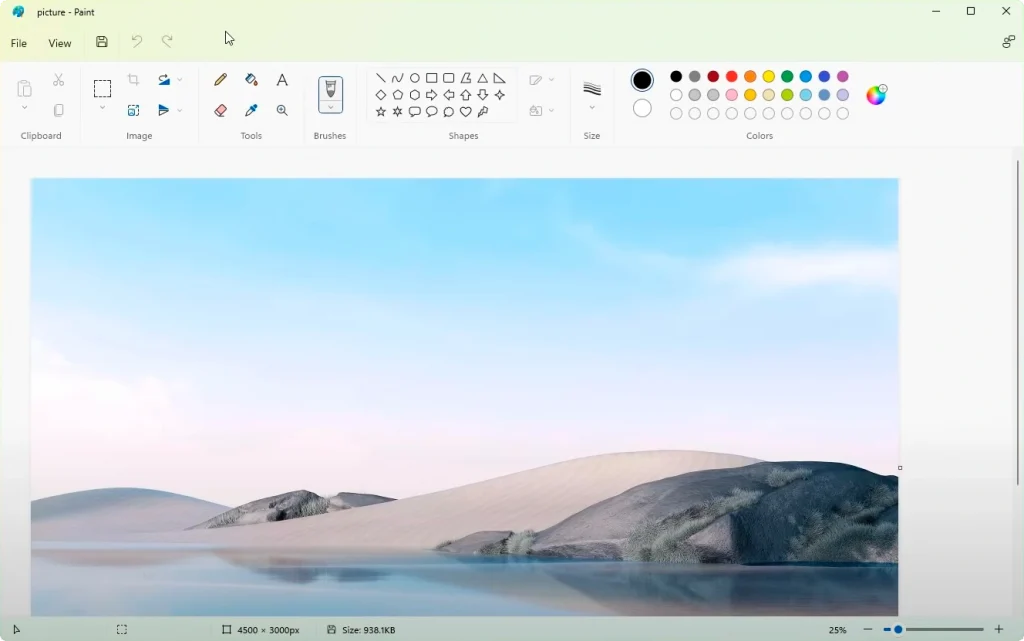
Правовые аспекты использования скриншотов
| Тип использования | Правовой статус | Рекомендации |
| Личное использование | Обычно разрешено | Не требует особых действий |
| Образовательные цели | Часто подпадает под добросовестное использование | Указывать источник |
| Коммерческое использование | Может требовать разрешения | Получить согласие правообладателя |
Часто задаваемые вопросы о скриншотах
Используйте комбинацию клавиш Win + Shift + S для вызова инструмента «Снимок экрана», затем выберите нужную область.
Да, многие программы для создания скриншотов, такие как Snagit или встроенный инструмент в MacOS, предлагают функцию таймера.
Сохраняйте скриншоты в формате JPG вместо PNG, используйте онлайн-инструменты для сжатия изображений или уменьшайте разрешение скриншота в графическом редакторе.